
コンテンツ
この記事の内容:基本的な検索を行う高度な検索を行う
Googleは世界で最も人気のある検索エンジンであるため、使用方法がわからない場合は、除外されていると感じるでしょう。 Googleで簡単な検索を行う方法を学習する場合でも、Googleの知識を向上させる場合でも、適切な場所にいます。 Googleを検索する方法を学ぶには、次の簡単な手順に従ってください。
ステージ
方法1基本的な検索を行う
-

ブラウザを開きます。 -
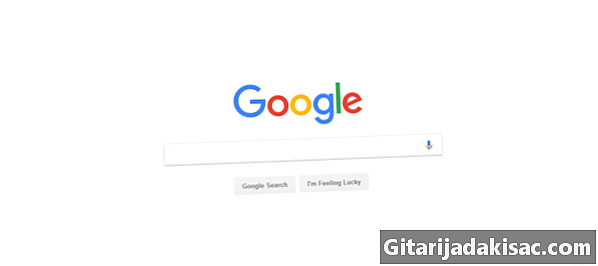
ページの上部にwww.google.comを紹介します。 このURLからGoogleホームページに移動します。白い画面が表示され、中央に検索バーがあり、上の色にGoogleロゴがあります。 -
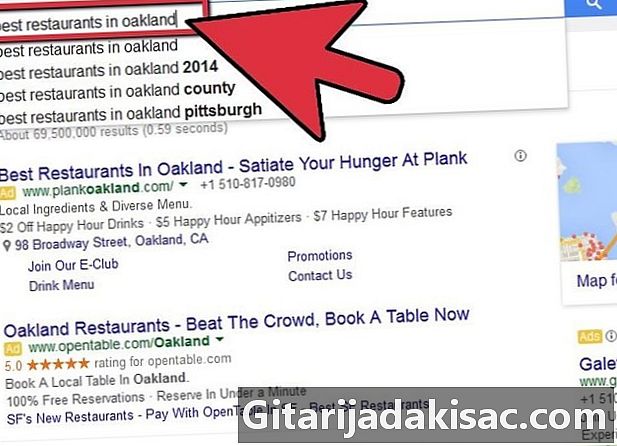
検索する単語またはフレーズを入力します。 試すことができます 仕事を見つける 若しくは パリで最高のレストラン たとえば。 -
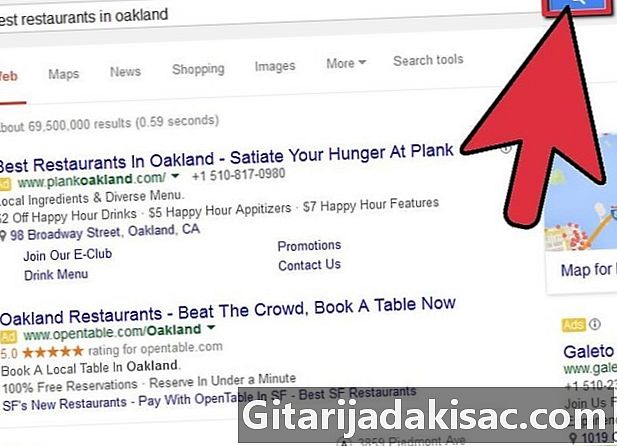
Enterキーを押します。 をクリックすることもできます Google検索 同じ結果を得るために。次に、検索に一致する結果のリストを取得します。 -
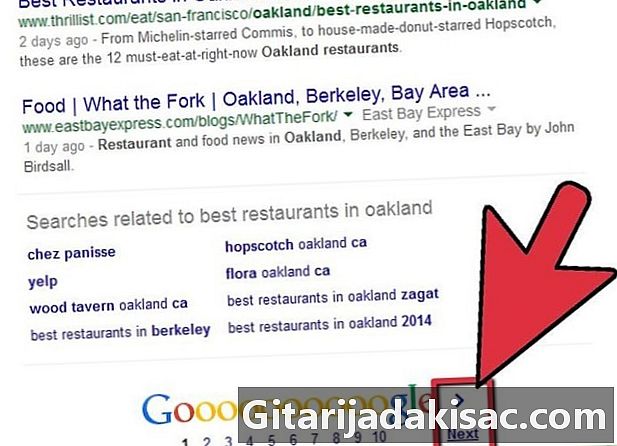
結果を参照します。 下に移動して結果を確認します。探しているものと一致するものが最初のページに表示されない場合は、ページの下部をスクロールしてクリックします 以下 2ページ目を表示します。 -
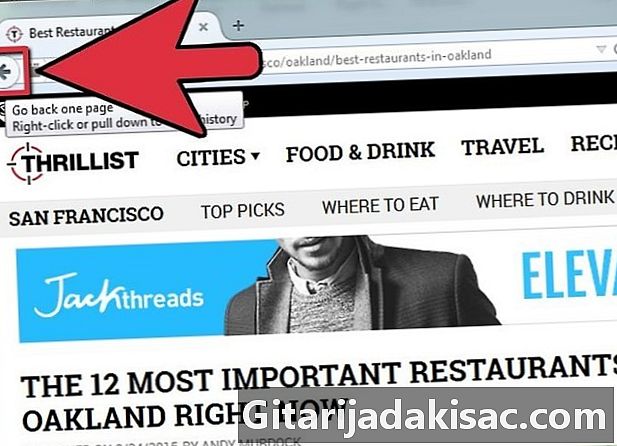
検索に対応する結果をクリックします。 探しているもののように見えるものを見つけたら、リンクをクリックしてください。新しいページが開きます。記事を読み終えたが、詳細を知りたい場合は、ブラウザの左上にある左向き矢印をクリックして前のページに戻ることができます。- この方法で、必要なだけ結果を閲覧できます。
-

研究に一致するものが見つからない場合は、微調整してください。 Google検索バーに戻って検索を絞り込むことができます。検索を絞り込むために、日付や場所などの詳細を使用できます。たとえば、「パリで最高のレストラン」を使用する代わりに、「13日で最高の中国料理レストラン」を使用してリクエストを絞り込むと、より正確な結果が得られます。- 特定しすぎる場合は、検索を絞り込むこともできます。使用する文が長すぎるか、または具体的すぎる場合、それに一致するものを見つけることができず、戻ってより曖昧にしようとする必要があります。
-

これらのヒントを試して、検索を絞り込んでください。 検索を絞り込むために単語を変更することに加えて、次のヒントも試すことができます。- Googleは検索時に一般的な単語を無視することが多いため、「how」や「and」などの単語が検索に不可欠な場合は、 + 言葉の前に

- 一連の単語が文を形成する場合、単語の最初と最後に引用符を付けるか、単語間にダッシュを付ける必要があります。歌詞から曲を見つけるのは良いテクニックです。例:

- ・女の子・イン・ザ・ミラー 若しくは 鏡の中の少女
- 結果で無視する単語の前にマイナス記号を付けることができます。たとえば、「nano」という単語を検索したいが、iPodで結果を表示したくない場合は、「nano-iPod」を使用できます。
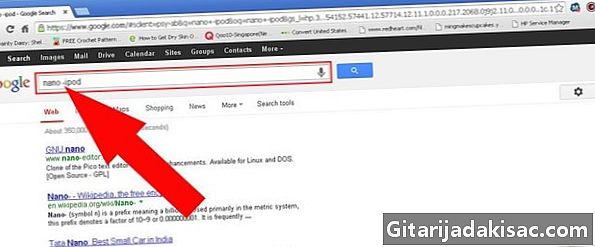
- 製品の価格マージンを探している場合は、ドル記号の後に最小金額を入力し、「...」を入力してから別のドル記号の後に最大金額を入力できます。例: マットレス€300 ...€400。

- Googleは検索時に一般的な単語を無視することが多いため、「how」や「and」などの単語が検索に不可欠な場合は、 + 言葉の前に
-
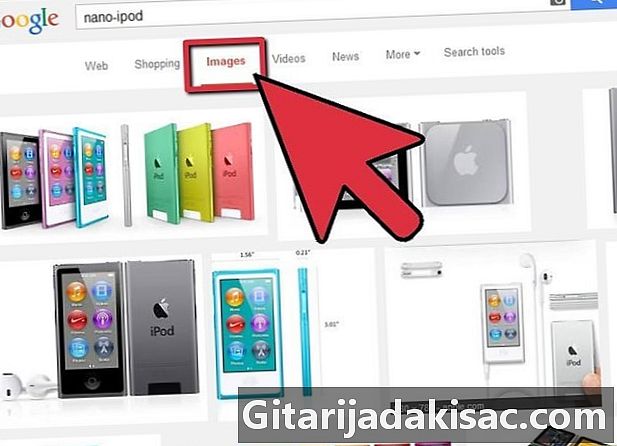
Googleの他の場所を見てください。 ホームページにアクセスしたときにGoogleのウェブ検索結果に制限する代わりに、写真、ニュース、マップで探しているものに基づいて、より具体的な結果を探すことができます。これらのオプションのいずれかを選択するには、Googleページの右上のメニューでオプションをクリックするだけです。これらのオプションを使用すると、次を取得できます。- 選択してください 画像。これは、左上のメニューの3番目のオプションです。このオプションを使用すると、画像を閲覧できます。たとえば、有名人やスタイルの写真を撮りたい場合は、Google Imagesが役立ちます。
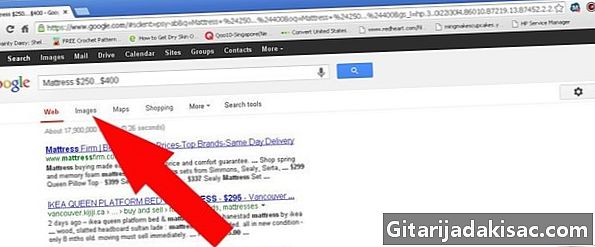
- 選択してください ニュース。これは、左上のメニューの6番目のオプションです。ニュースで何かを探したいだけの場合、これは素晴らしいオプションです。
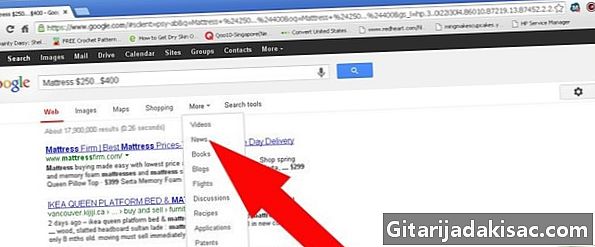
- Googleニュースでは、現在のエディションが表示されているドロップダウンメニュー(フランスの場合は「フランスエディション」)をクリックし、目的の国を選択して、記事を表示する国を選択できます。このオプションは、検索バーのすぐ下にあります。
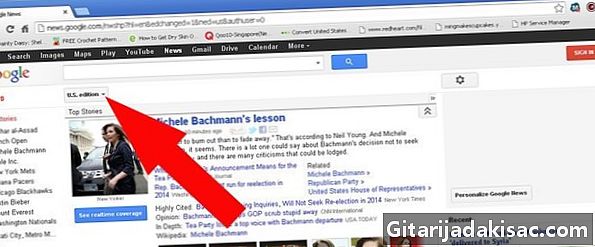
- 選択してください 地図。最後に、ある場所から別の場所への道順を取得できるGoogleマップがあります。
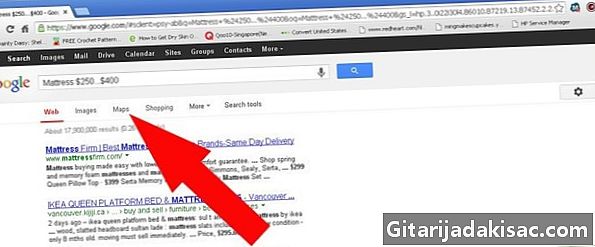
- 選択してください 画像。これは、左上のメニューの3番目のオプションです。このオプションを使用すると、画像を閲覧できます。たとえば、有名人やスタイルの写真を撮りたい場合は、Google Imagesが役立ちます。
方法2高度な検索を行う
-

ブラウザを開きます。 -
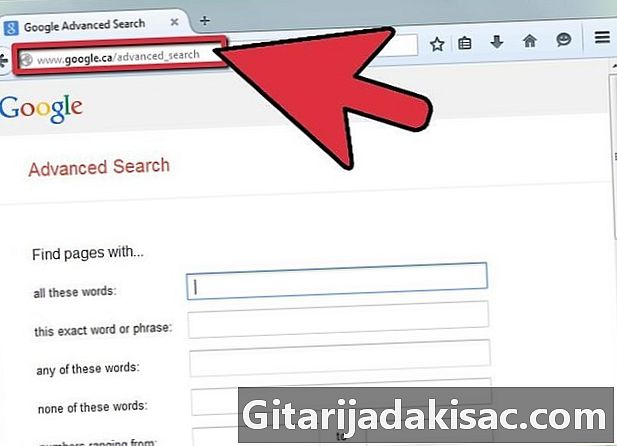
Googleの高度な検索ページにアクセスします。 次の2つの可能性があります。- ウェブサイトにアクセスしてください:http://www.google.com/advanced_search

- 既にGoogle検索を開始している場合は、ツールバーの右側にある歯車ボタンをクリックできます。選択 高度な検索、ドロップダウンメニューの4番目のオプション。

- ウェブサイトにアクセスしてください:http://www.google.com/advanced_search
-
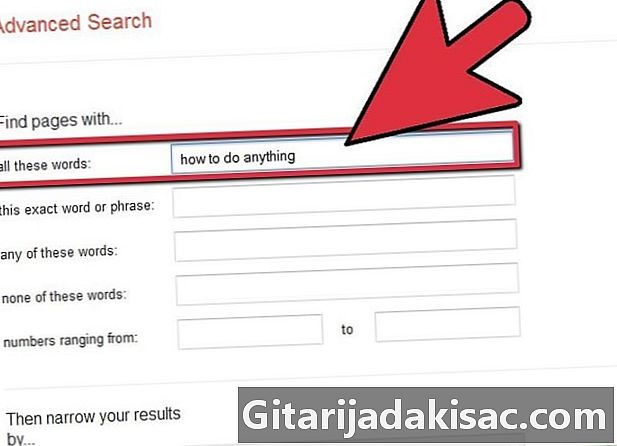
必要な単語を含むページを検索します。 そのためには、ページの前半にできるだけ多くのフィールドを入力する必要があります。各フィールドに入力する必要はありません。検索に役立つカテゴリに注目してください。提供する必要がある情報は次のとおりです。- 「次のすべての単語」に、検索に重要だと思われる単語を入力します。

- [この単語またはフレーズ]には、探している単語またはフレーズを入力します。
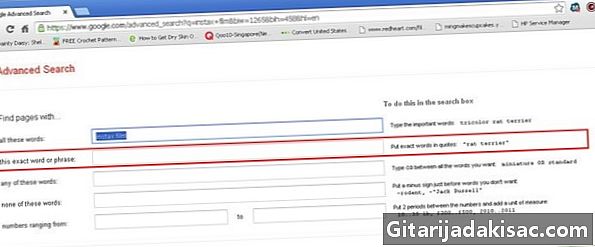
- [次の単語のいずれか]には、検索で見つけたい単語を入力します。

- 「次の単語のいずれでもない」には、検索で見つけたくない単語を入力します。

- 「Numbers Between」には、必要な番号を入力します。

- Googleでは、Googleの基本的な検索バーの記号を使用して高度な検索を行うためのヒントを提供します。これらのヒントはツールバーにあります。
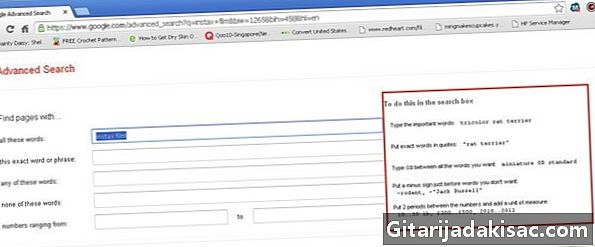
- 「次のすべての単語」に、検索に重要だと思われる単語を入力します。
-

結果を制限します。 検索に関する情報をさらに追加して、より正確な結果を取得できるようになりました。すべてのオプションを選択するのではなく、検索に役立つオプションに注目してください。検索の絞り込みに役立つオプションは次のとおりです。- 言語結果の言語を選択します。

- 地域。特定の地域で公開された結果を検索します。
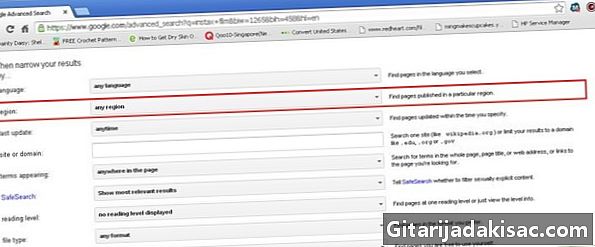
- 最後の更新。特定の日付以降に更新されたページを検索します。

- サイトまたはドメイン。検索を特定のWebサイトに限定する場合は、Webサイトの名前を入力します。
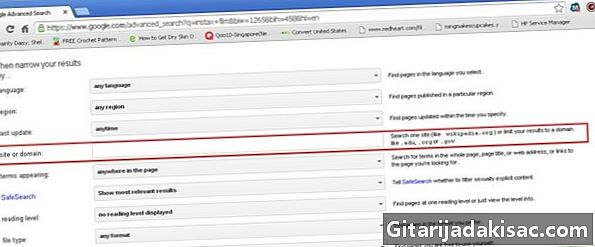
- 表示される用語。ページタイトルまたは記事の電子メールのどちらで検索キーワードを表示するかを選択します。
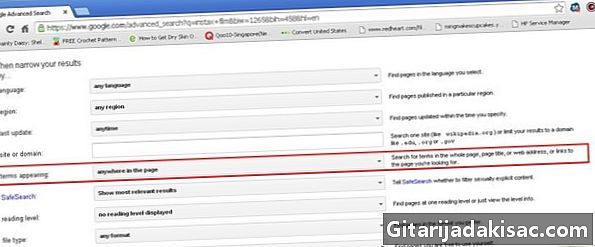
- セーフサーチ。このオプションは、「最も関連性の高い結果を表示する」に設定する必要があります。不快な結果が表示されないようにするには、[明示的な性別結果をフィルタリング]を選択します。
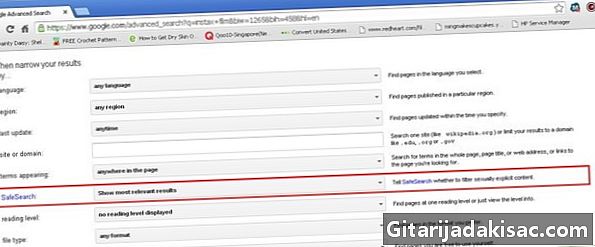
- ファイルのタイプ。好みのファイル形式のページを検索:PDF、.docなど
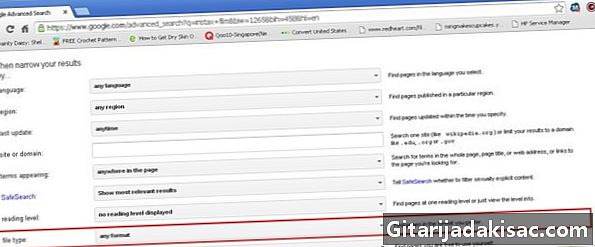
- 使用権。結果を見つけられるようにするオプションのいずれかを選択します。
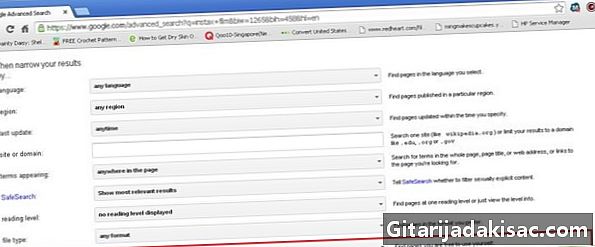
- 言語結果の言語を選択します。
-
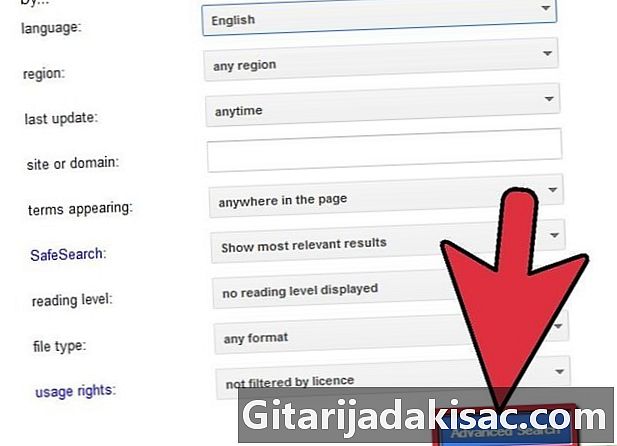
クリックしてください 高度な検索 -
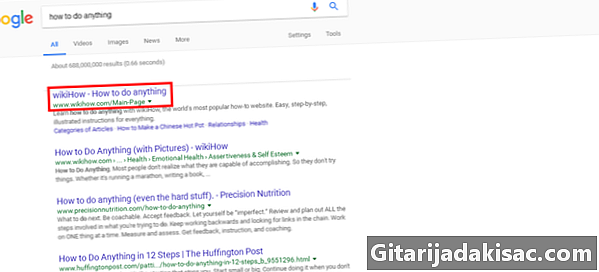
結果を参照します。 ニーズに合った記事が見つかったら、結果を調べてください。探しているものがまだ見つからない場合は、Googleの高度な検索に戻り、検索をより具体的または曖昧にすることができます。